
Це програмне забезпечення буде підтримувати ваші драйвери та працювати, тим самим захищаючи вас від поширених помилок комп’ютера та відмови обладнання. Перевірте всі свої драйвери зараз у 3 простих кроки:
- Завантажте DriverFix (перевірений файл завантаження).
- Клацніть Почніть сканування знайти всі проблемні драйвери.
- Клацніть Оновлення драйверів отримати нові версії та уникнути несправності системи.
- DriverFix завантажив 0 читачів цього місяця.
Деякі користувачі повідомляють на форумі Microsoft, що стикаються з проблемою з App Store після переходу на нову версію Windows 10. Очевидно, App Store не завантажується або навіть відображає повідомлення про помилку. Але на щастя, у нас тут є кілька рішень.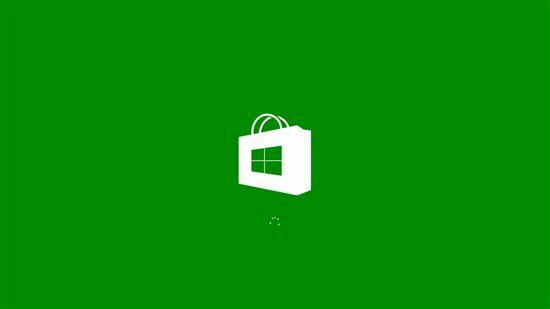
Що робити, якщо Магазин Microsoft не завантажується після оновлення
Рішення 1. Вирішіть проблему за допомогою PowerShell
Один із способів вирішити проблему «не працює App Store» - це PowerShell, але цей метод лише перевірено Windows 8.1, тому ми не впевнені, чи працює він належним чином у Windows 10 Technical Preview або в повній версії Windows 10, як Ну. У будь-якому випадку, ось що ви повинні зробити, щоб вирішити проблему Магазину через PowerShell:
- Відкрийте PowerShell від імені адміністратора: введіть PowerShell на початковому екрані. Значок PowerShell з’явиться в результатах пошуку праворуч. Клацніть правою кнопкою миші та виберіть «Запустити від імені адміністратора»
- Додайте таку команду в консоль PowerShell:
Add-AppxPackage -DisableDevelopmentMode -Реєстрація $ Env: SystemRootWinStoreAppxManifest. XML - Натисніть клавішу Enter і зачекайте, поки команда не буде закінчена (це має тривати кілька секунд)
- Перезавантажте ПК
- ПОВ'ЯЗАНІ: Як показати або сховати програми Windows Store на панелі завдань
Рішення 2. Вирішіть проблему з командним рядком
Якщо рішення PowerShell якимось чином не допомогло, вам потрібно буде ввести кілька командних рядків у командному рядку, і, можливо, ваші проблеми з App Store будуть вирішені. Просто виконайте такі дії:
- Перейдіть до Пошуку та введіть cmd
- Клацніть правою кнопкою миші на командному рядку та відкрийте його як адміністратор
- У командному рядку скопіюйте такий рядок: powershell -ExecutionPolicy Необмежений Add-AppxPackage -DisableDevelopmentMode -Register $ Env: SystemRootWinStoreAppxManifest.xml
- Натисніть Enter.
- Тепер у тому ж командному рядку адміністратора додайте: start “” “ms-windows-store:”
- Натисніть Enter ще раз
Рішення 3: Додаткові рішення
Ми вже широко розглядали проблеми з додатком Windows Store на цьому веб-сайті. Ми опублікували чимало посібників з усунення несправностей, які допоможуть вам запустити програму та запустити її після встановлення останніх оновлень Windows 10.
Отже, якщо ці два швидкі рішення не змогли усунути проблему, вам потрібно скористатися деякими розширеними методами усунення несправностей. Ми вже склали вичерпні списки рішень для цього випуску, і ви можете знайти їх у посібниках нижче:
- Виправлення: Магазин Windows не відкриватиметься в Windows 10
- Додатки Windows 10 не відкриватимуться: Повний посібник з виправлення
- Повне виправлення: Магазин Windows не завантажується в Windows 10
Після застосування одного з цих рішень ви зможете без проблем запускати App Store. Але якщо у вас є якісь зауваження, пропозиції або щось просто не працює у вас, сміливо висловлюйтесь у розділі коментарів нижче.
![Як створити програми Microsoft Store [Посібник із використання всього в одному]](/f/d20abe92a04a6e9510f5a4b0a38d0ab1.jpg?width=300&height=460)

